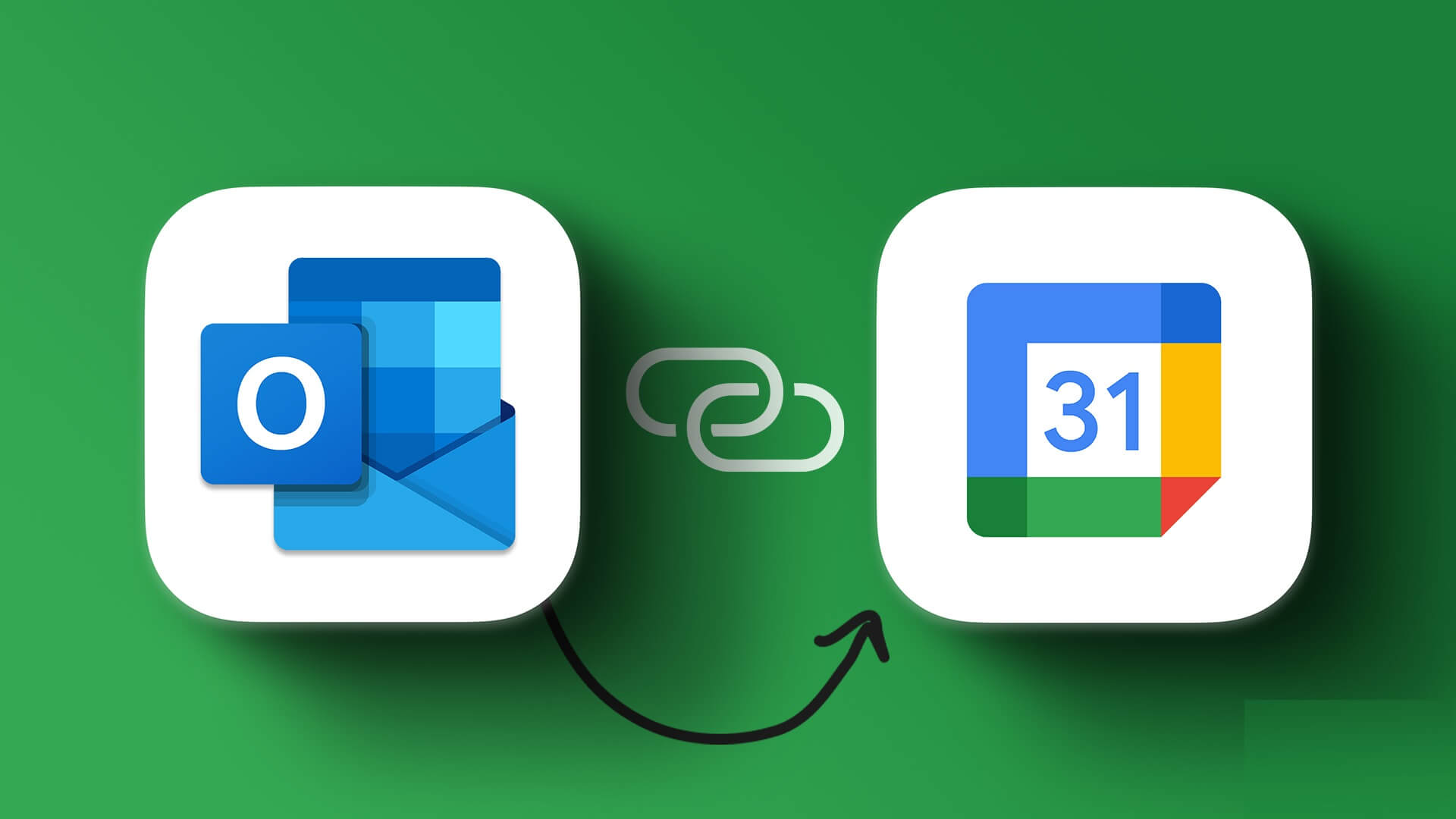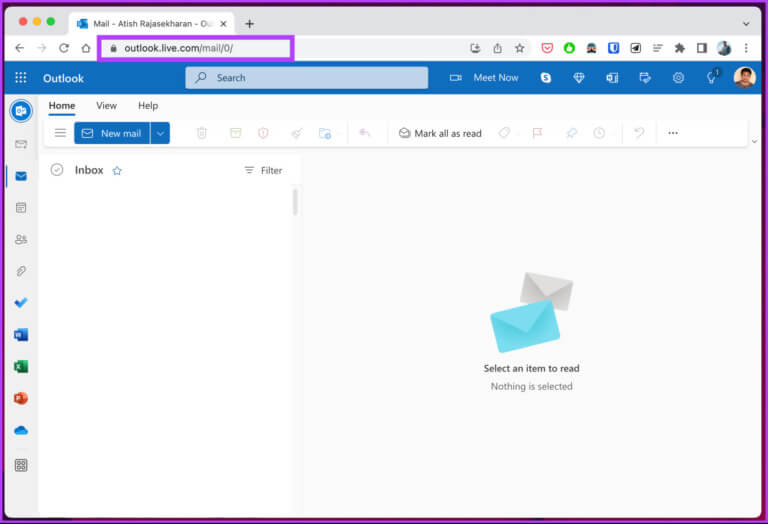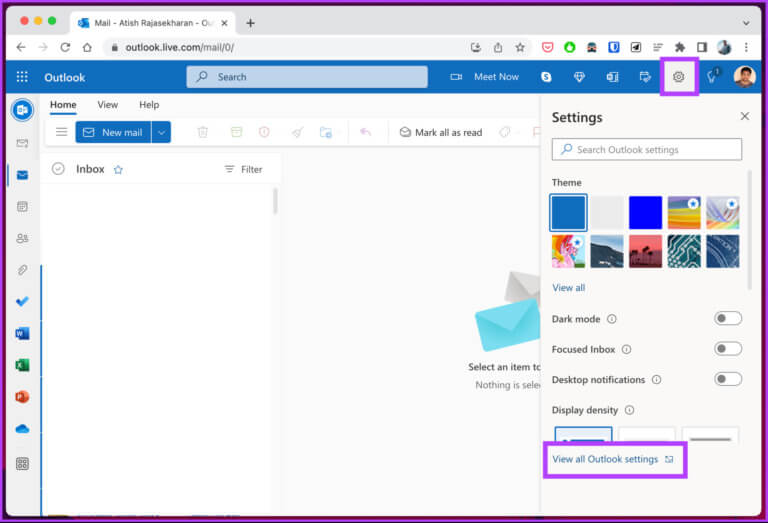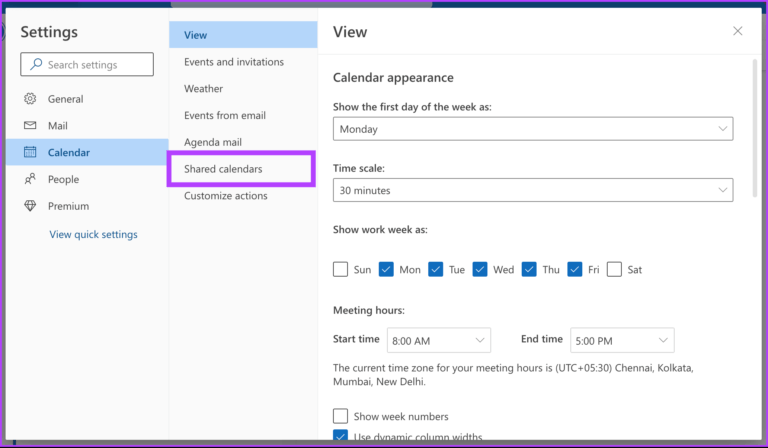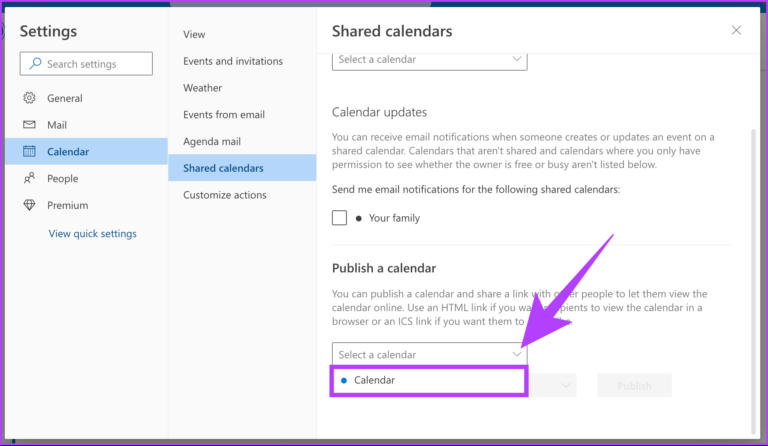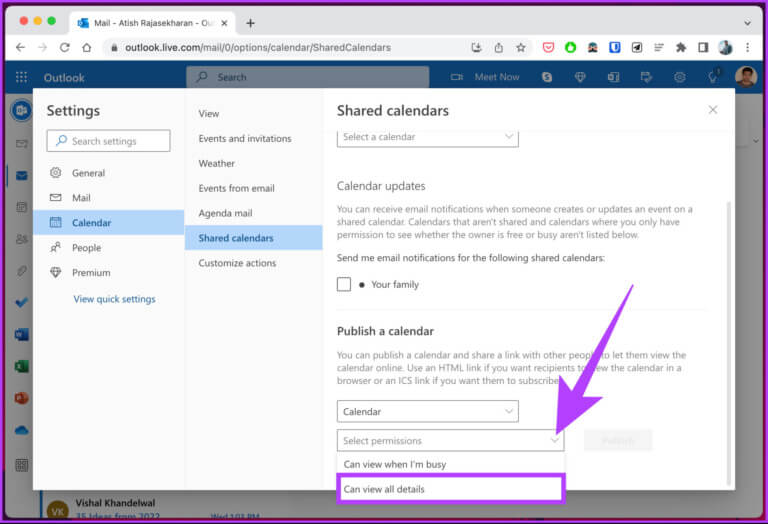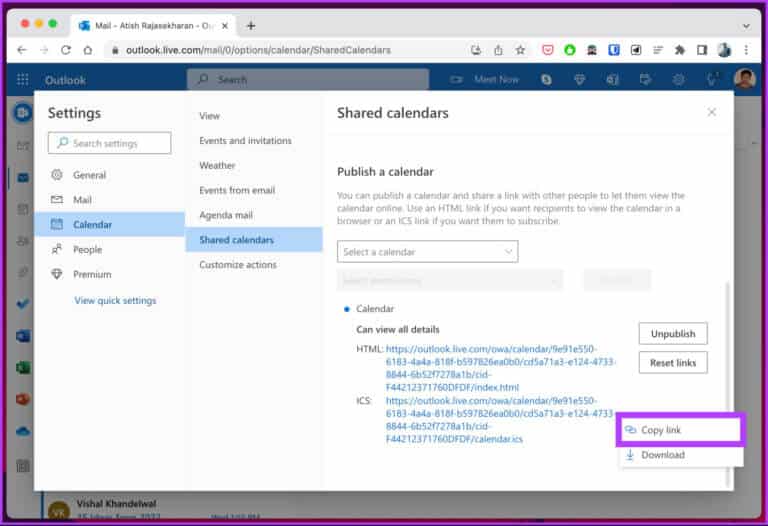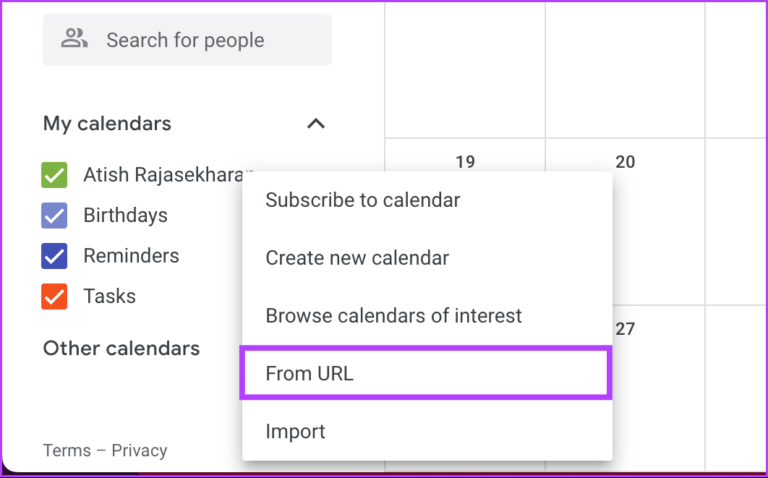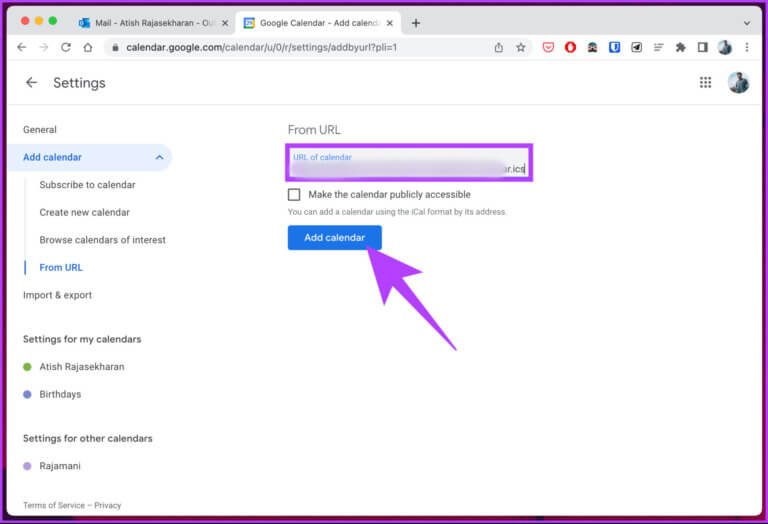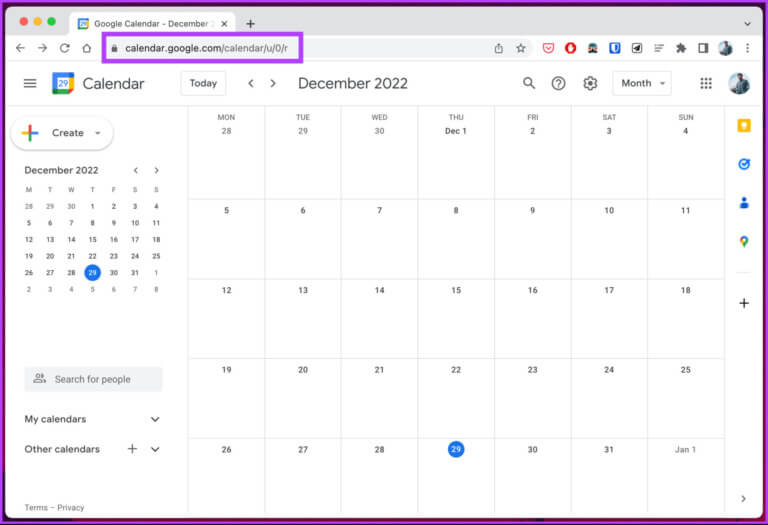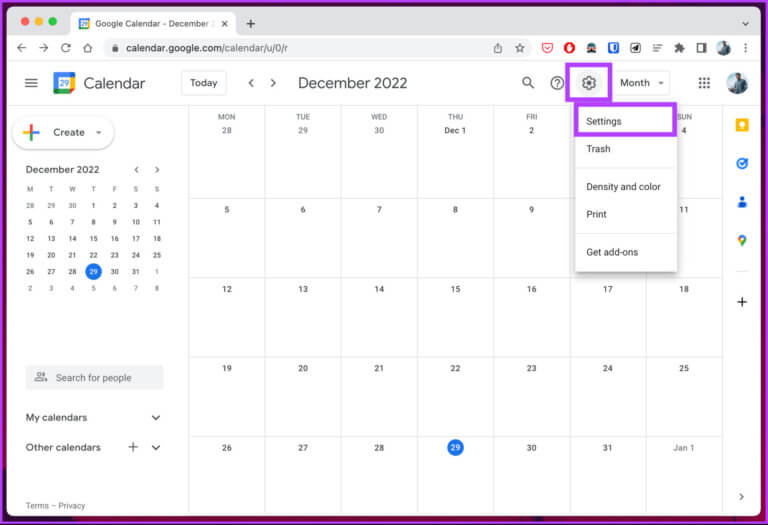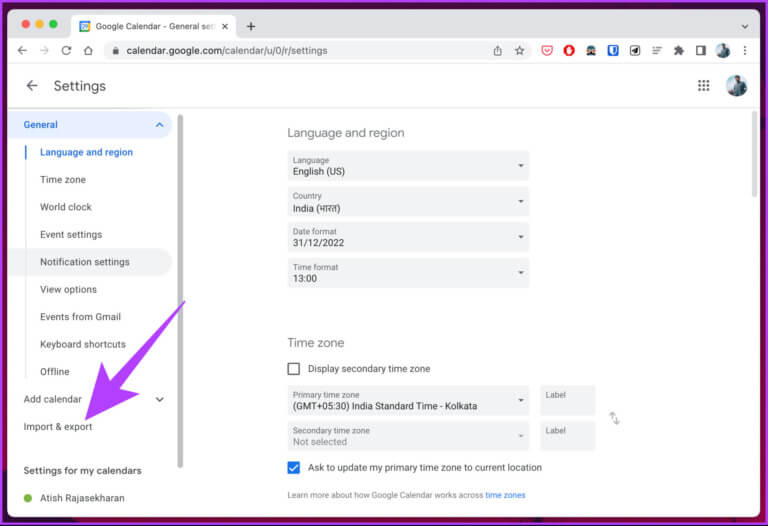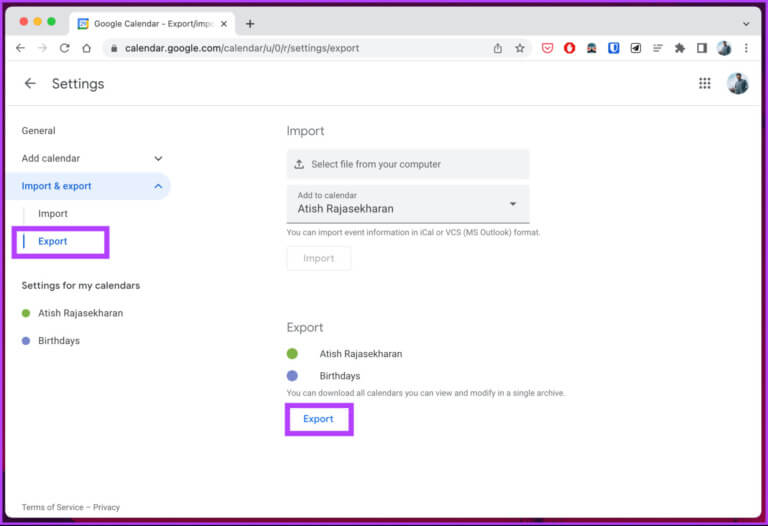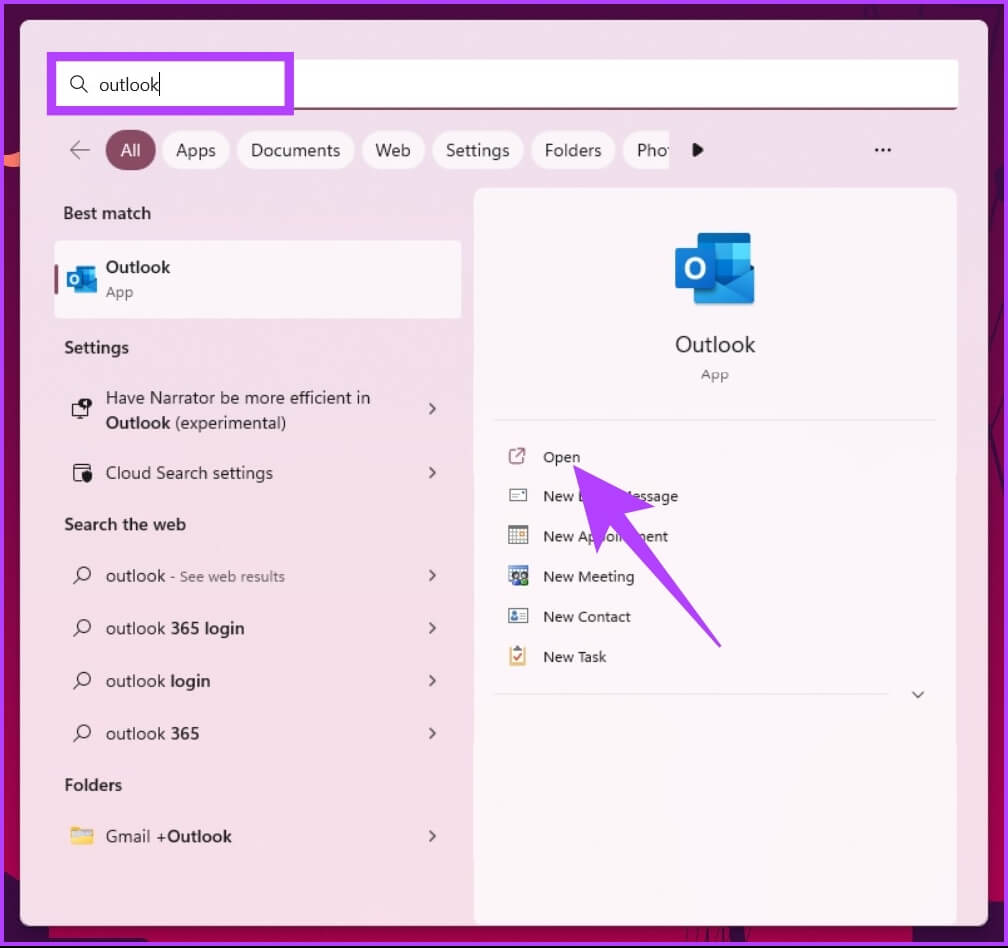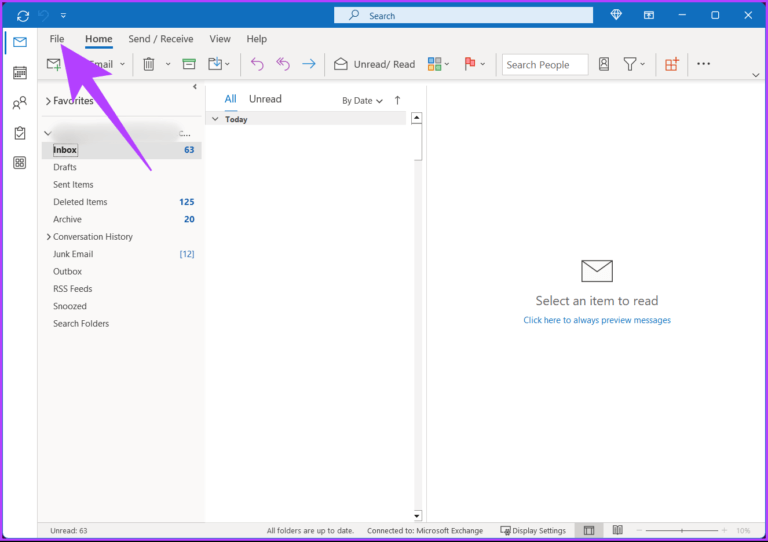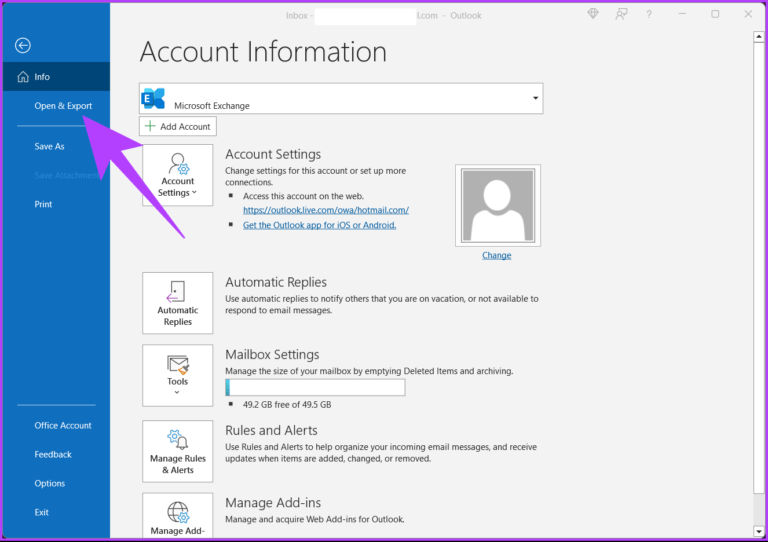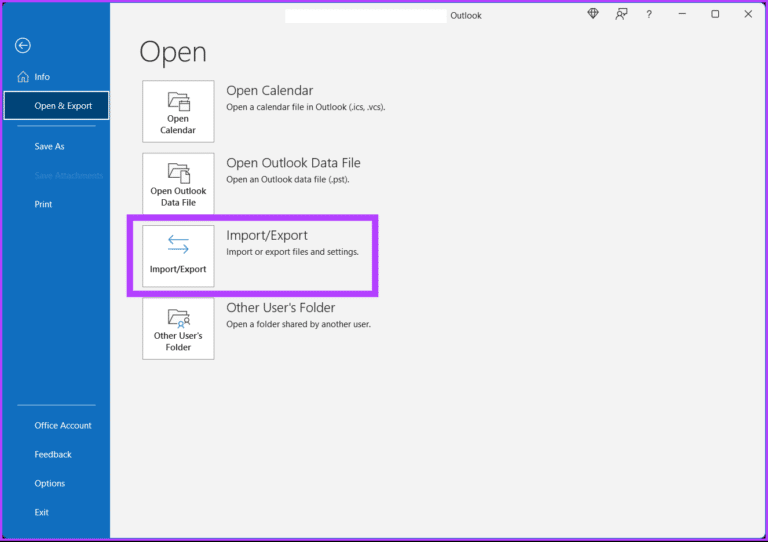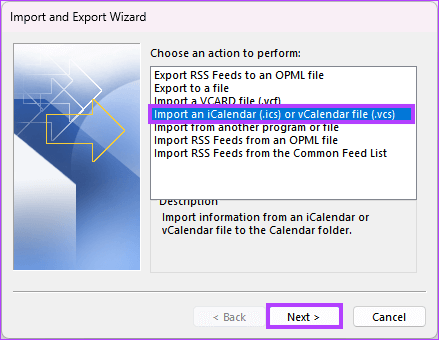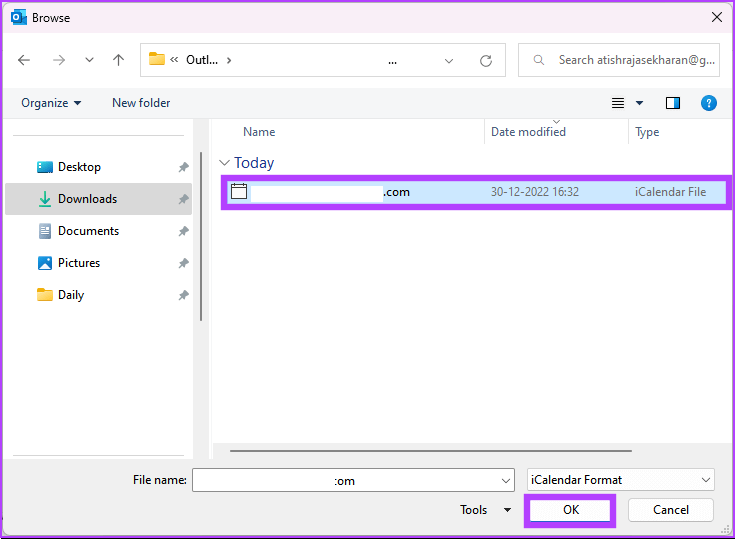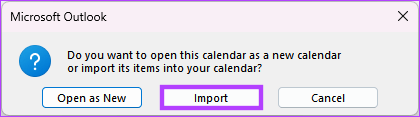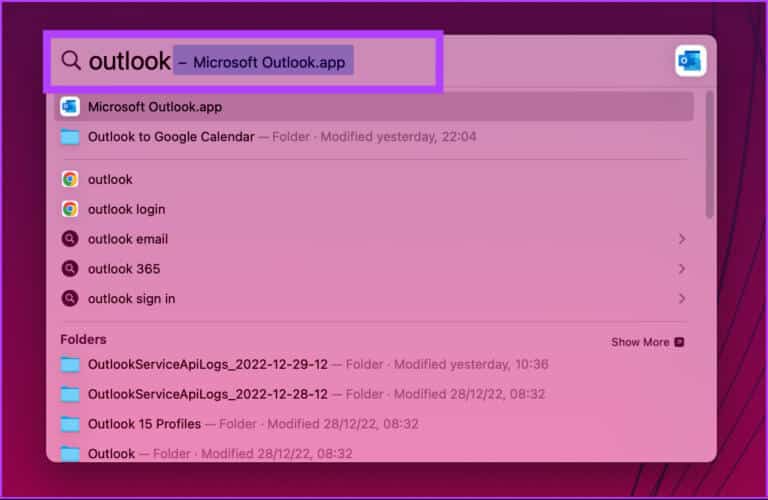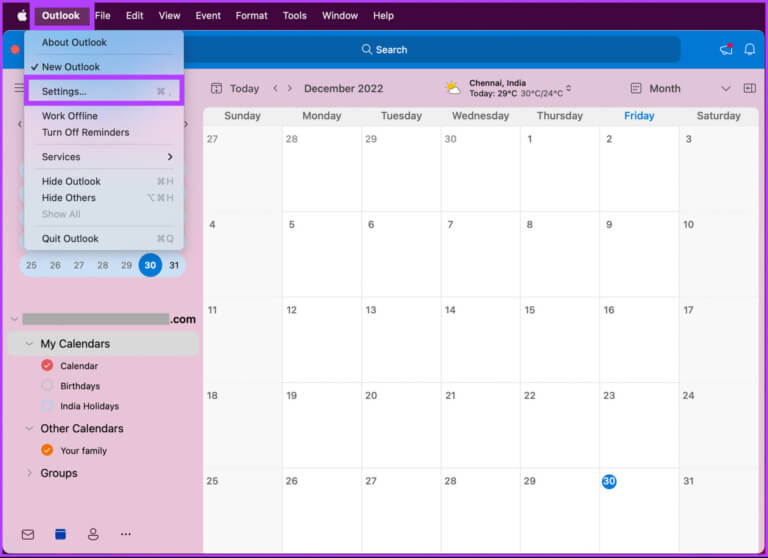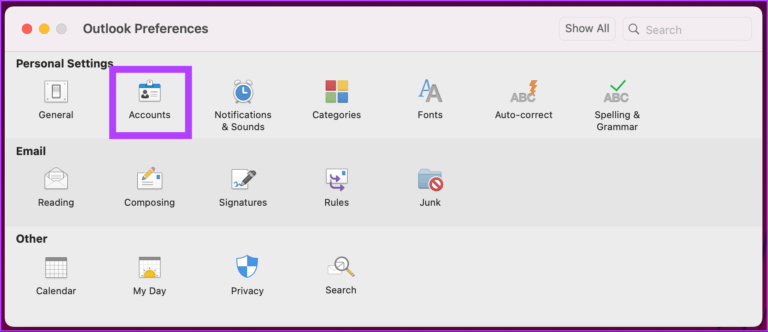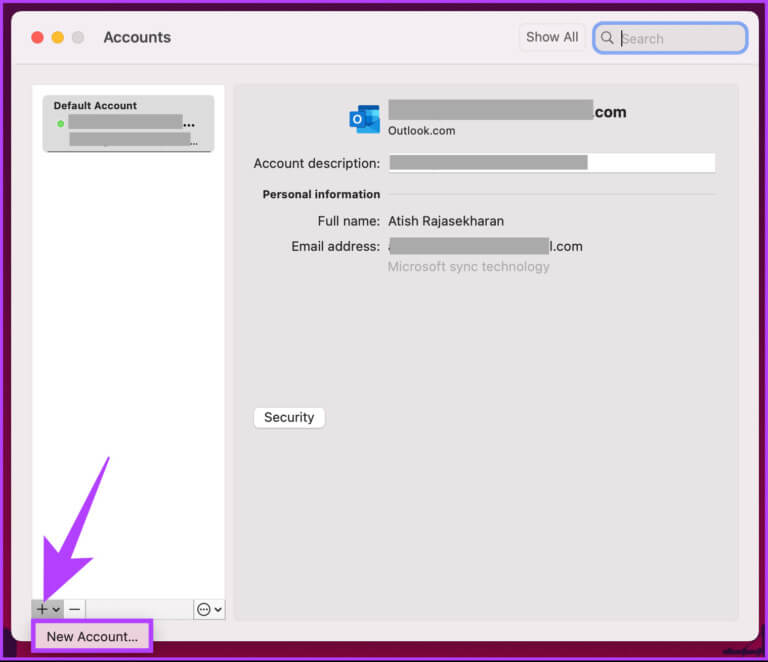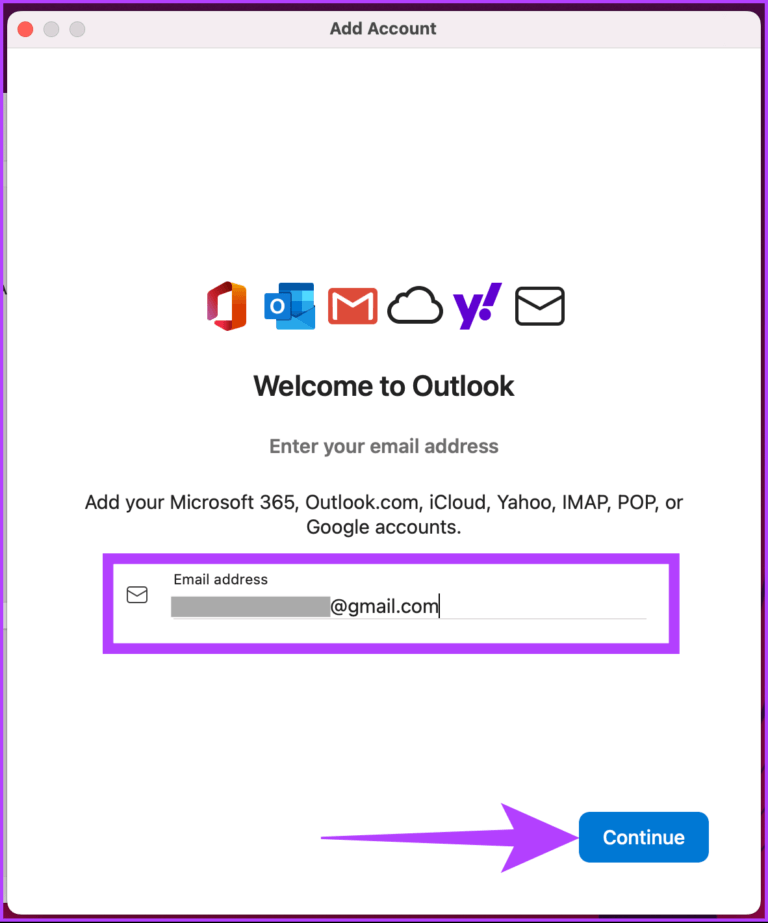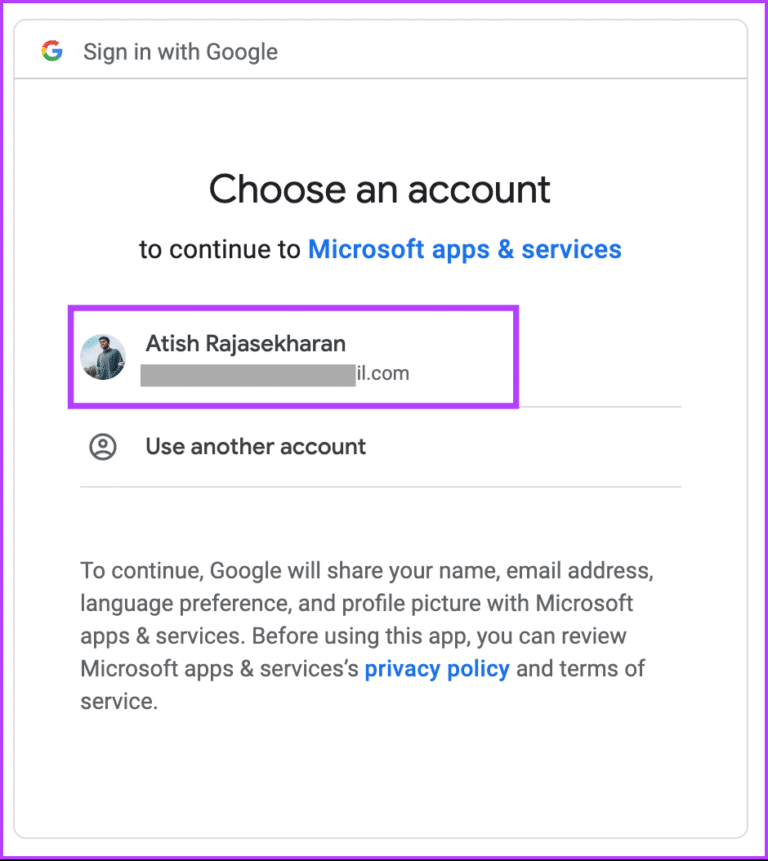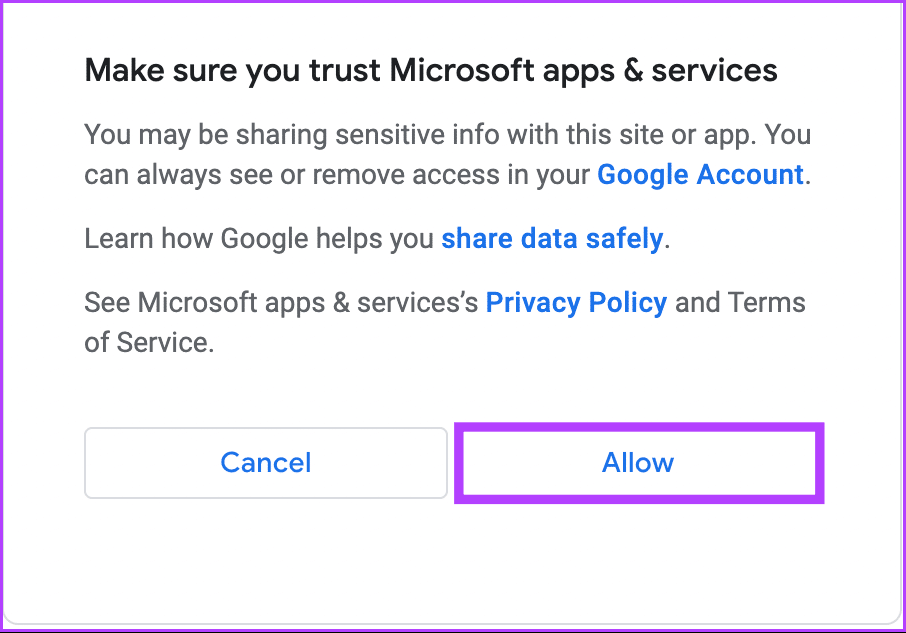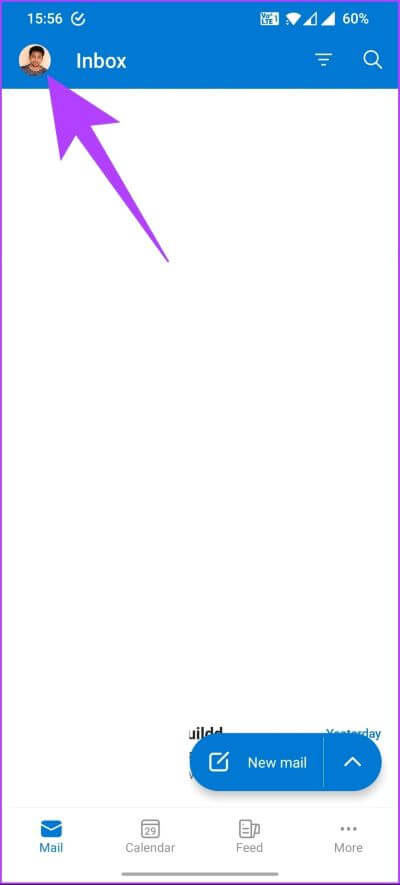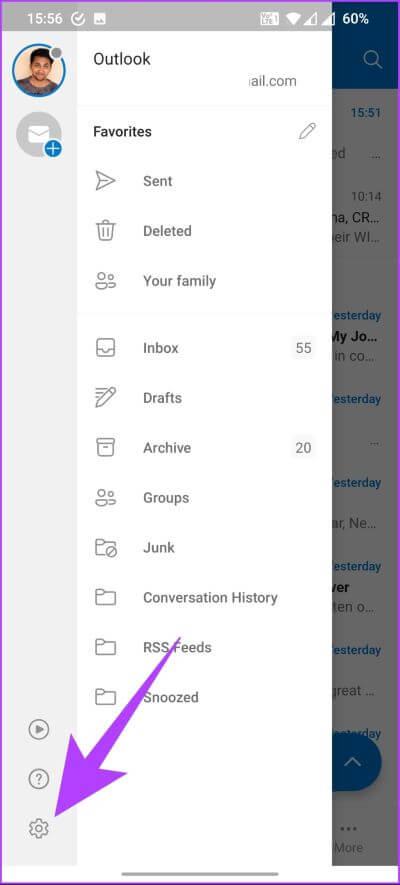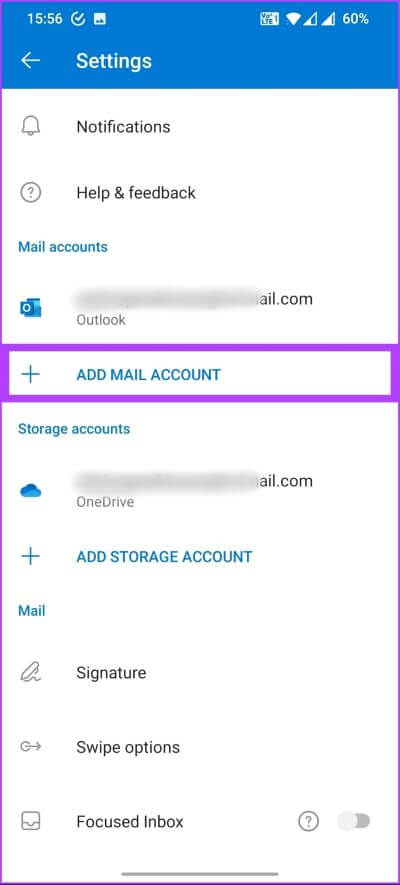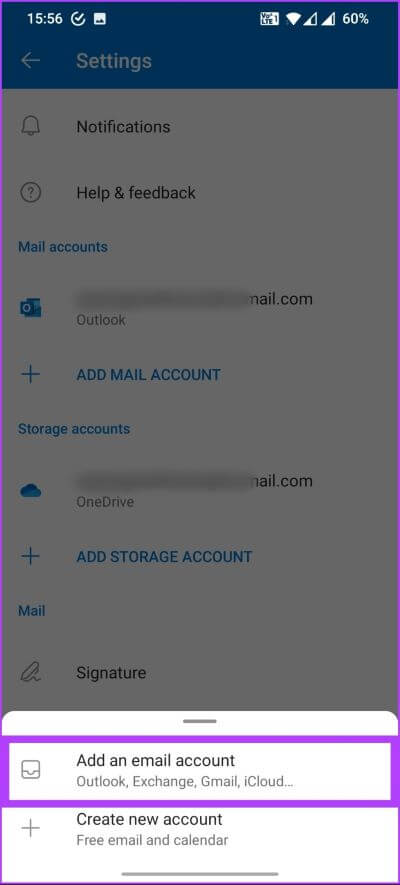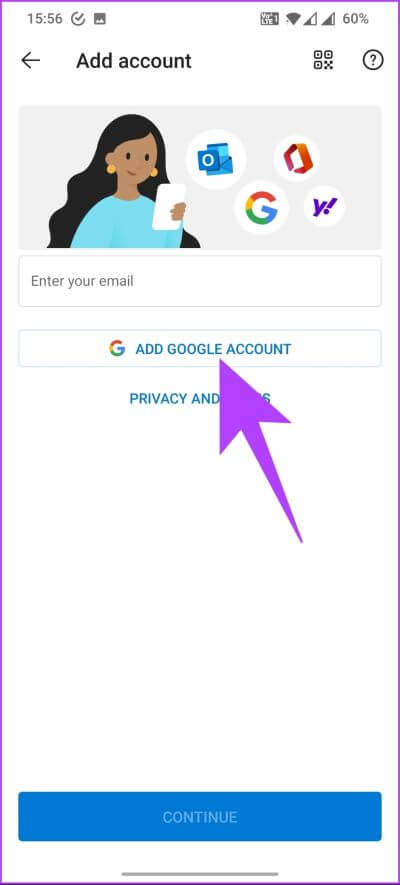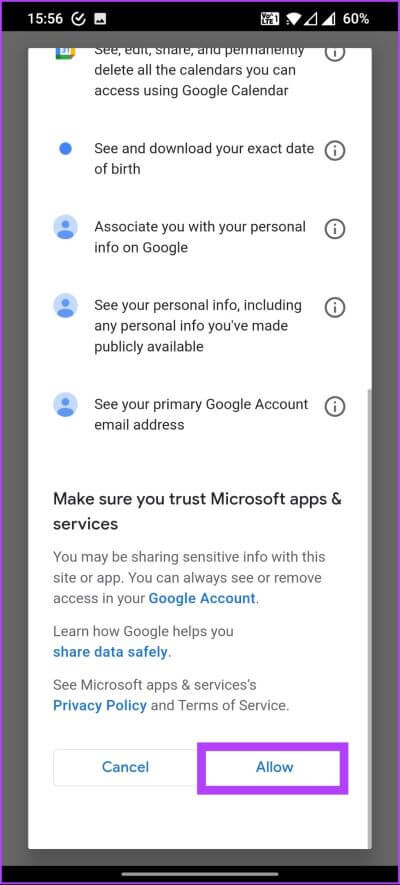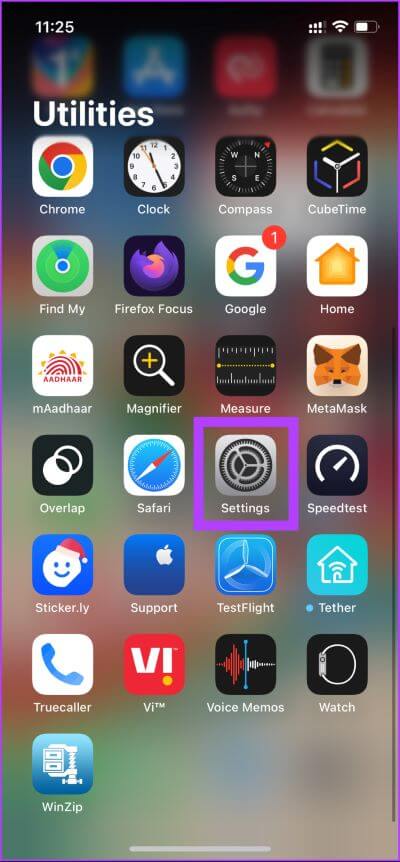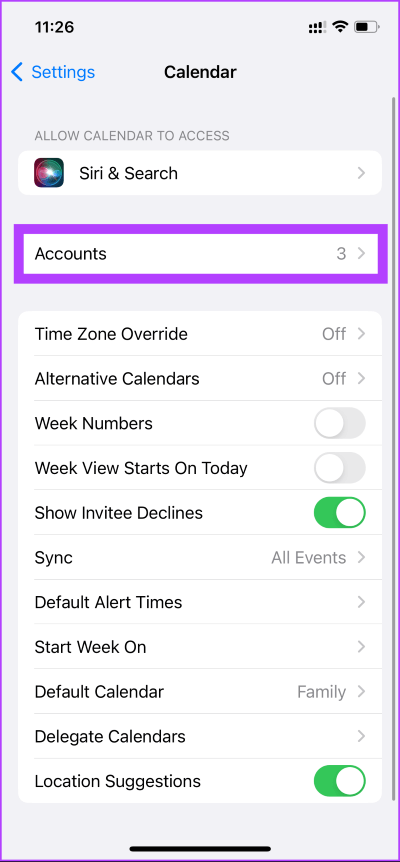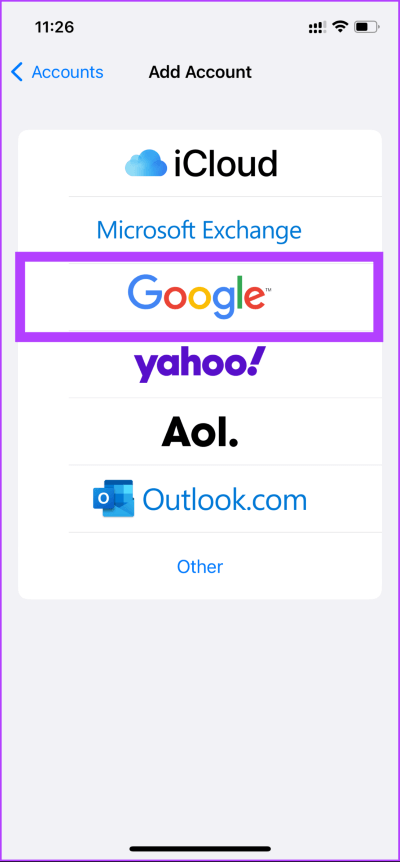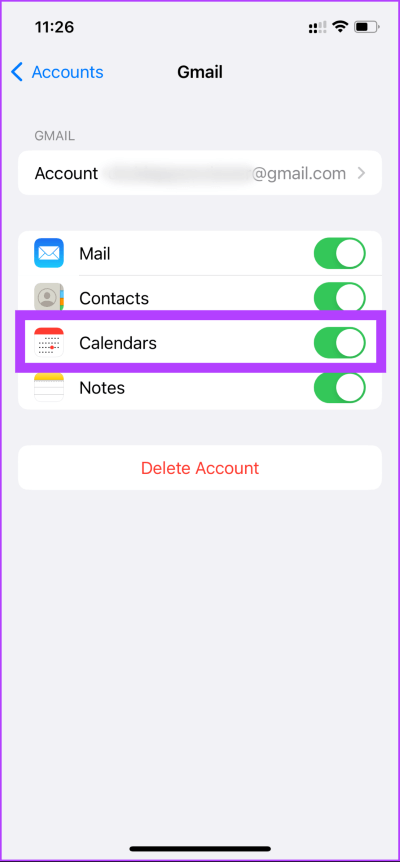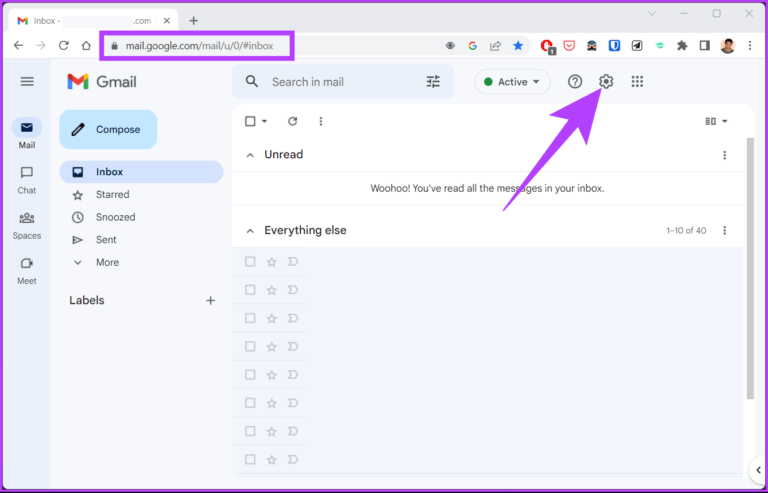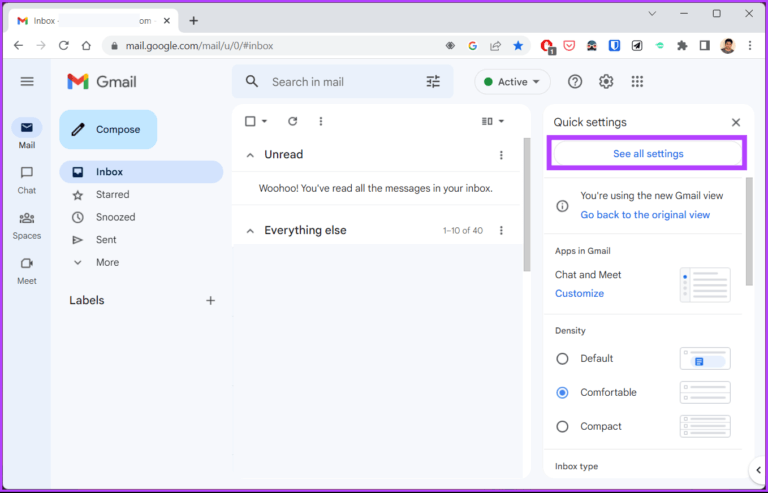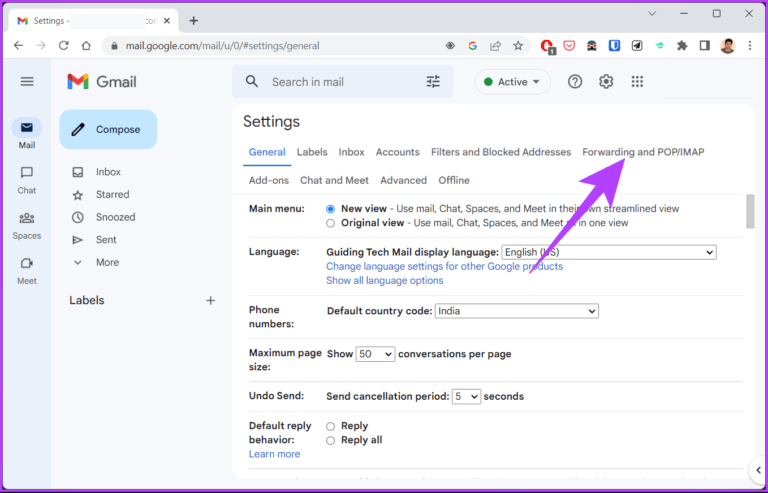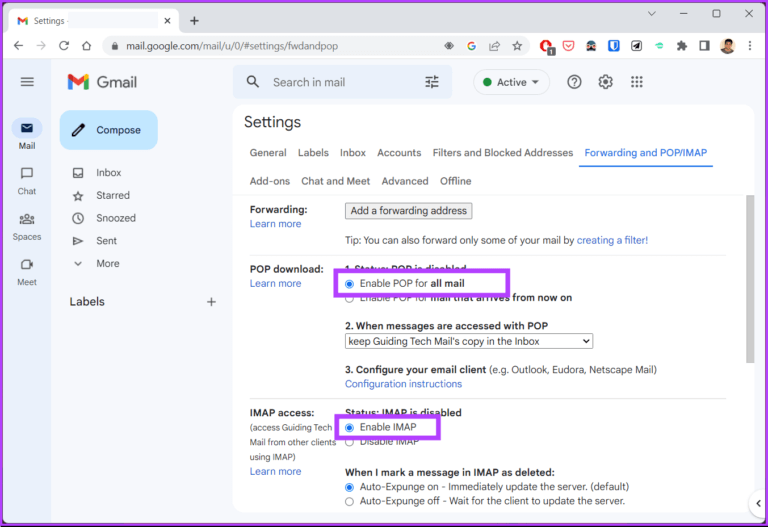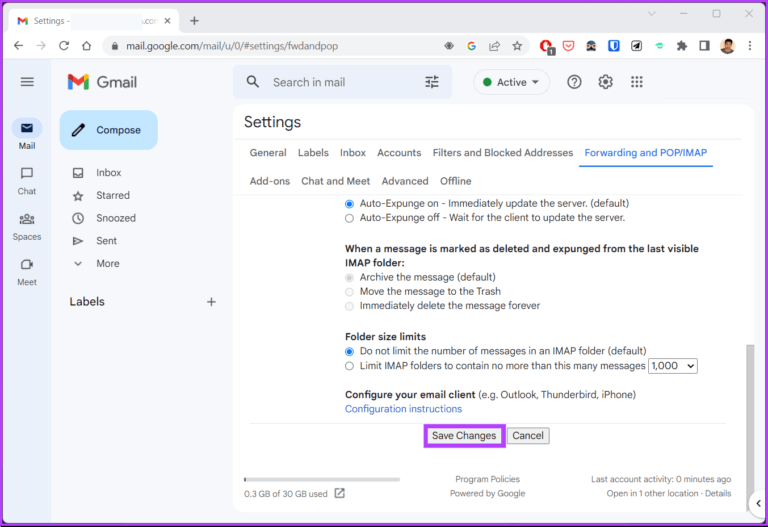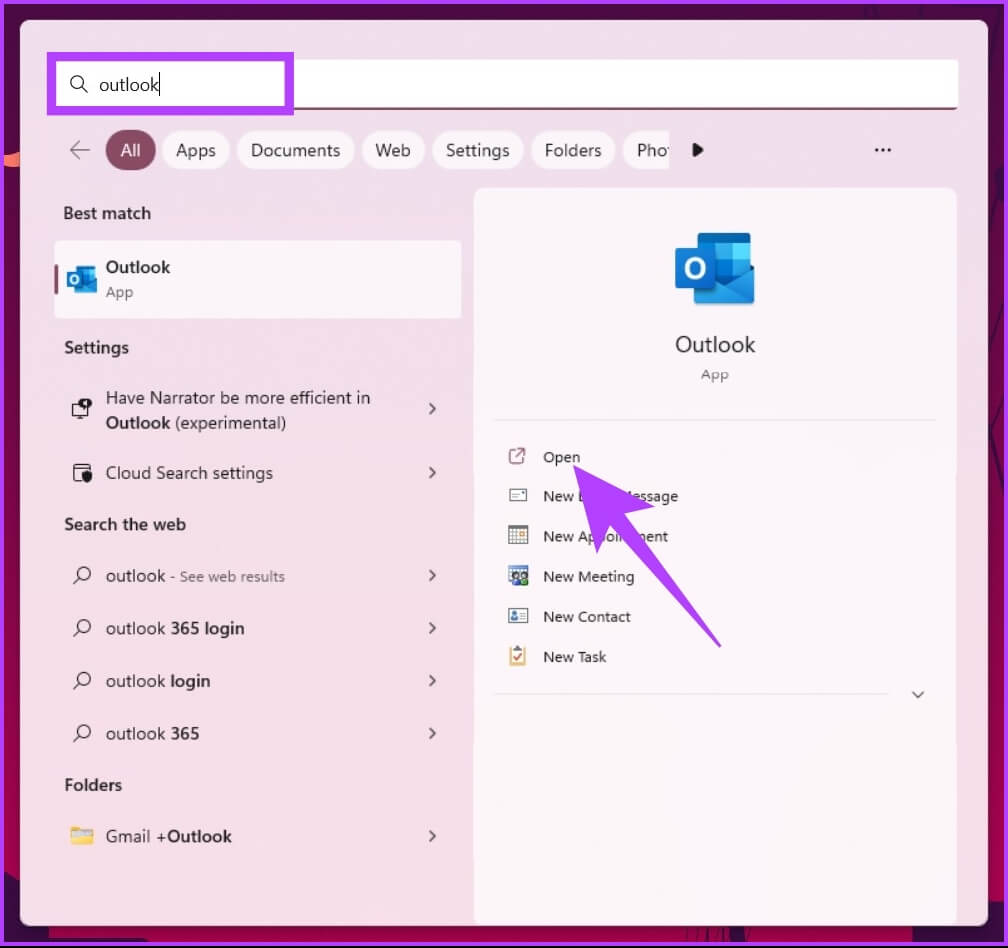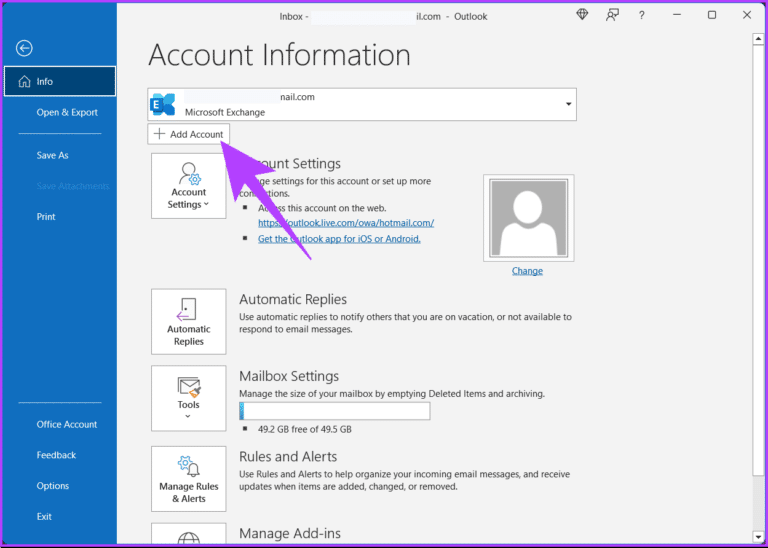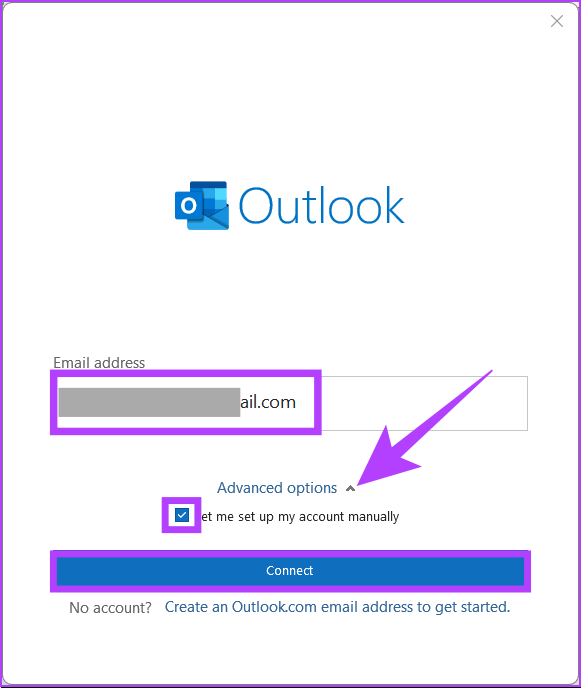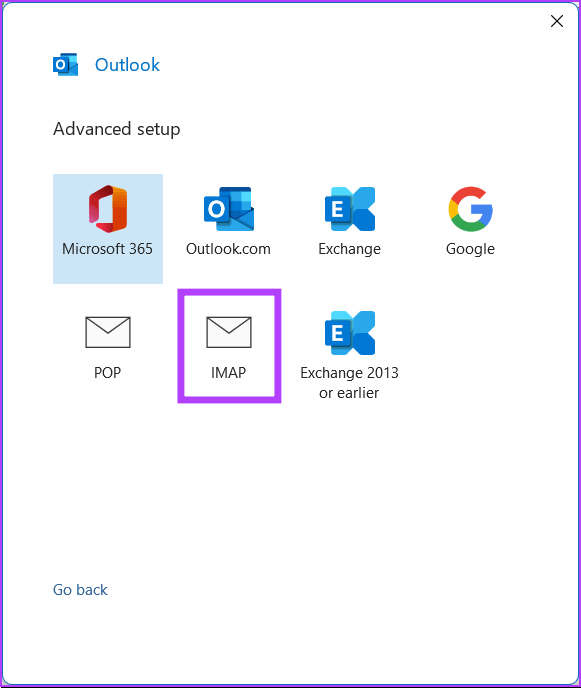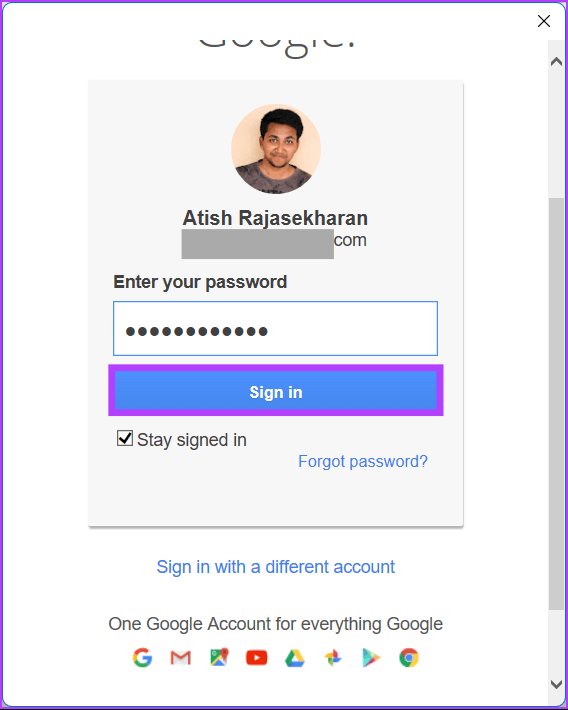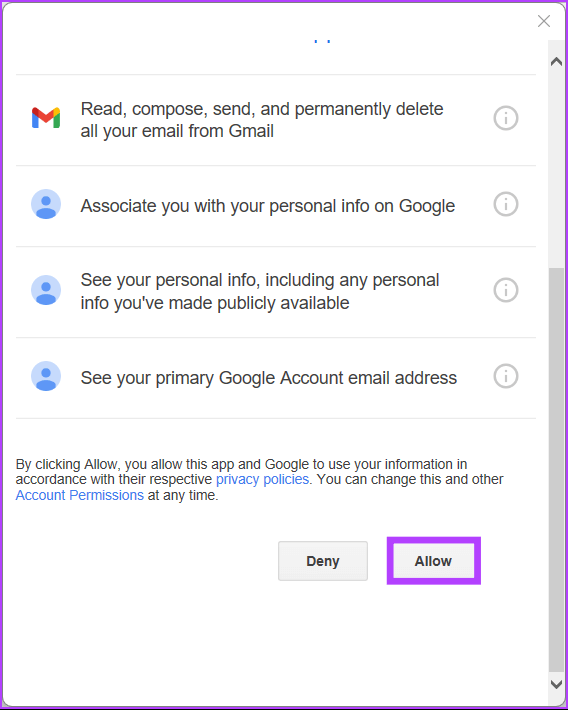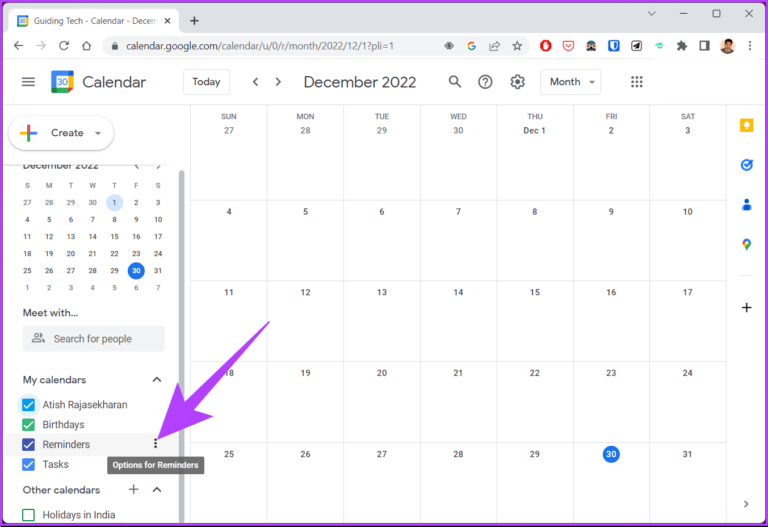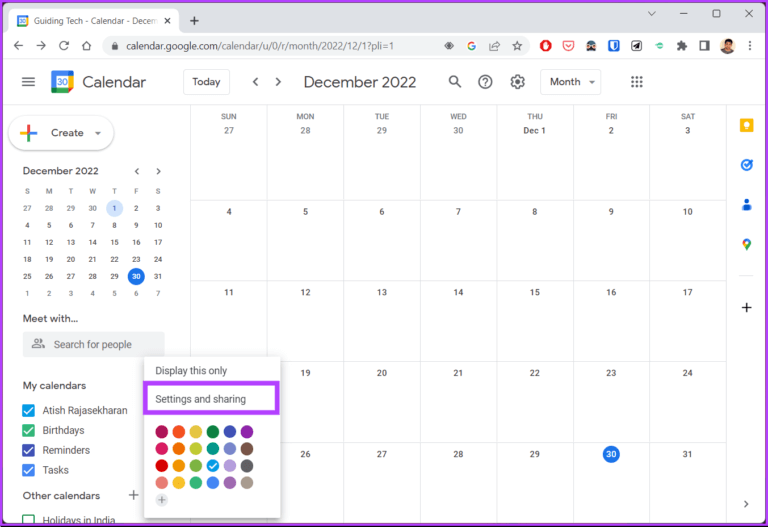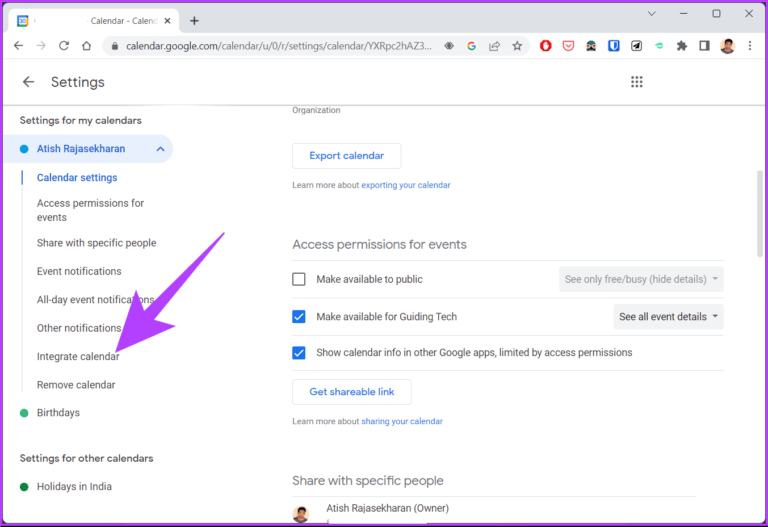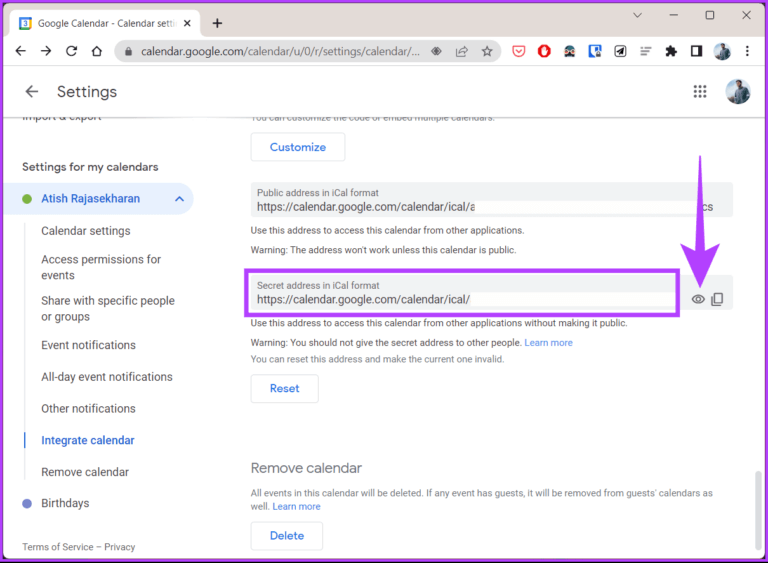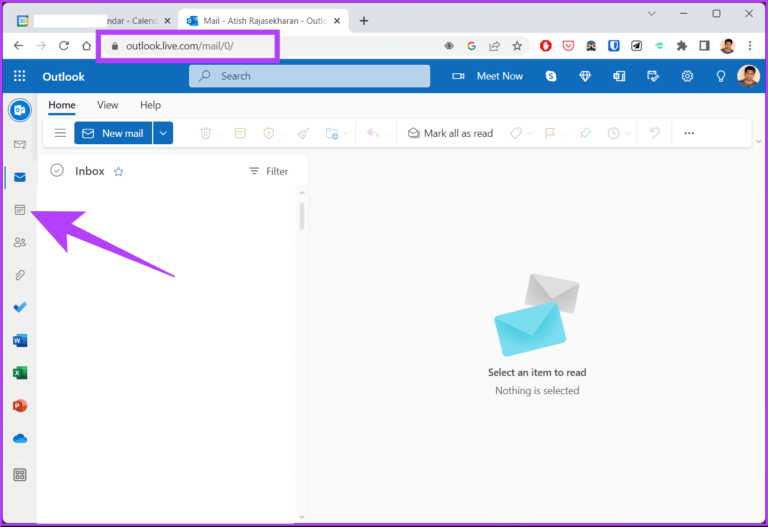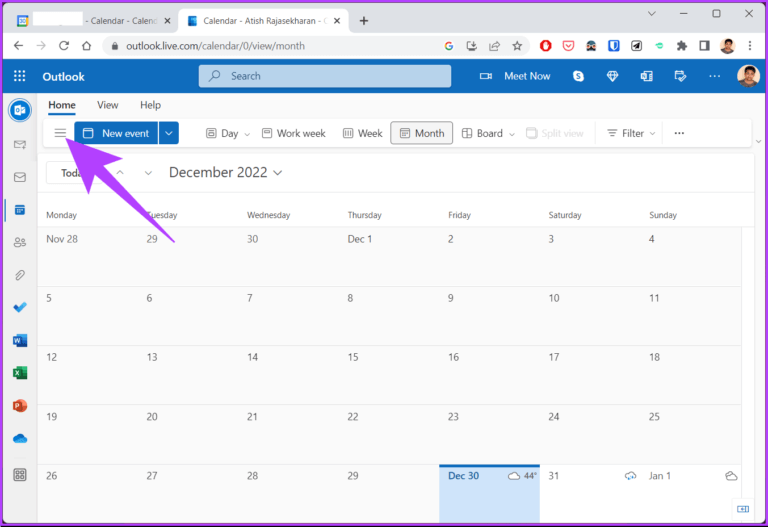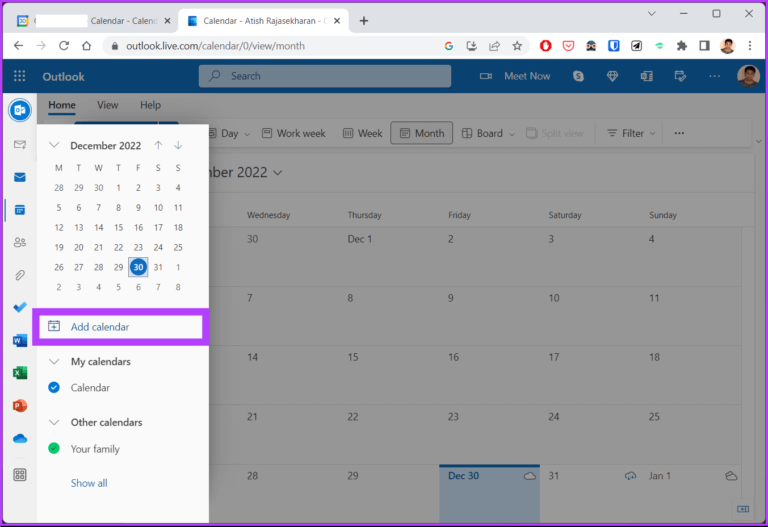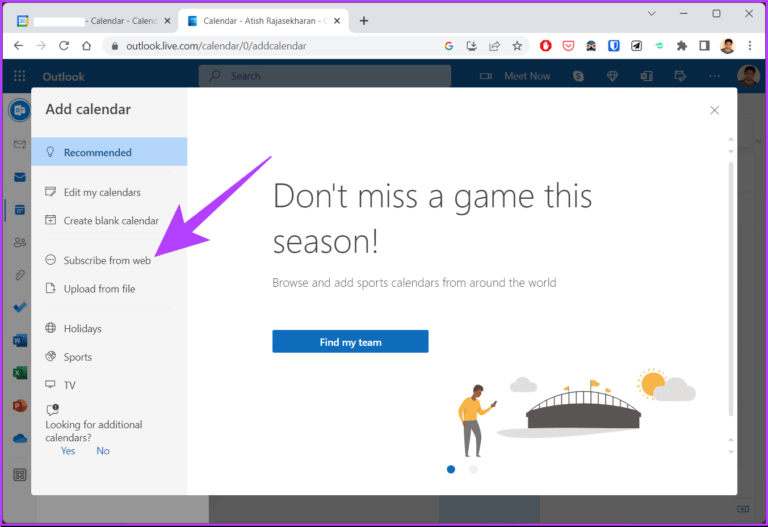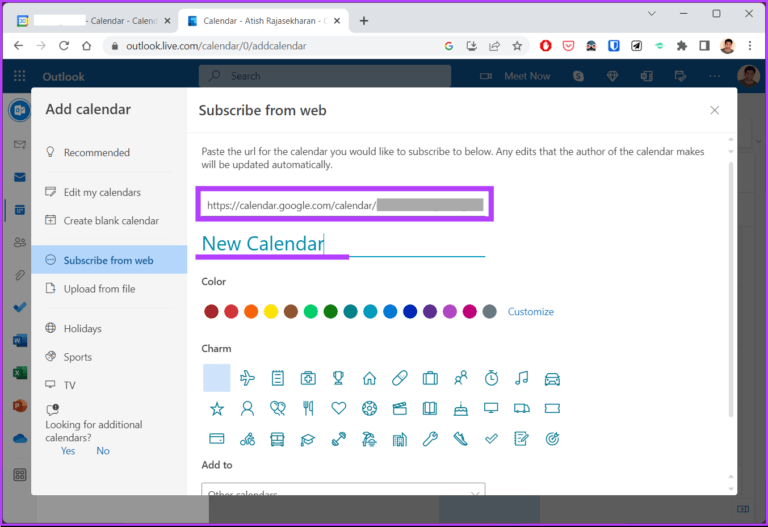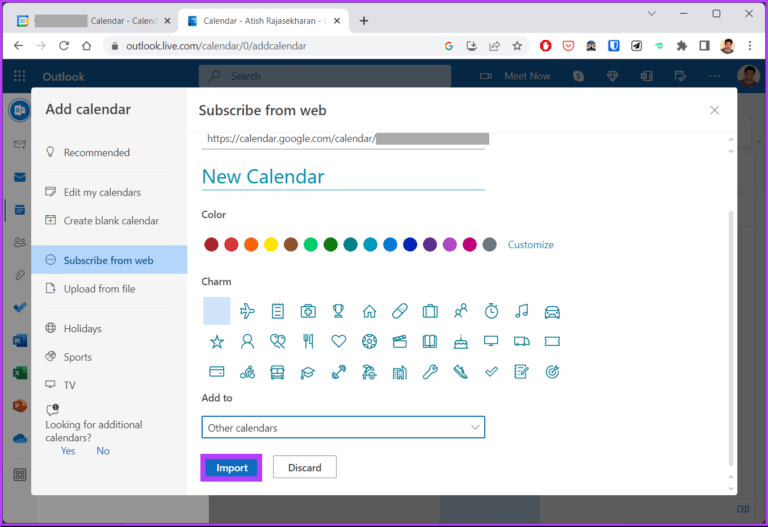Comment synchroniser le calendrier Outlook avec le calendrier Google : 7 meilleures façons
Si vous utilisez Microsoft Outlook et Google Agenda pour gérer votre emploi du temps et vos rendez-vous, vous pouvez envisager de synchroniser les deux plates-formes. Cela vous permettra de rester organisé et de maîtriser vos obligations plus facilement. Cet article vous expliquera comment Synchronisation du calendrier Outlook avec Google Agenda.
Il existe plusieurs raisons de synchroniser Microsoft Outlook avec Google Agenda. La connexion des deux plates-formes ajoute de la commodité, facilite la collaboration, réduit les frictions lors de la configuration des rendez-vous et facilite la sauvegarde de votre calendrier.
Remarque : Les méthodes recommandées dans l'article permettent une synchronisation bidirectionnelle du calendrier. Cela signifie que toutes les modifications que vous apportez dans un calendrier seront reflétées dans l'autre calendrier.
1. Synchronisez le calendrier Outlook avec Google Calendar à l'aide d'Outlook LINK
Avant de synchroniser le calendrier Outlook avec Google Calendar, il est important d'obtenir Outlook Link. Cela vous permet de lier deux calendriers sans plugins ni extensions, car Outlook et Google Calendar utilisent le format iCalendar (.ics). Suivez les étapes suivantes.
Remarque : Vous pouvez ouvrir l'application Outlook ou utiliser un navigateur Web. Pour des raisons de démonstration, nous le faisons sur le Web.
Étape 1: Ouvert Outlook sur votre navigateur Web préféré sur votre ordinateur.
Étape 2: Aller à "Paramètresdans le coin supérieur droit et cliquez sur "Afficher tous les paramètres Outlook."
Étape 3: Sélectionner التقويم de gauche et cliquez sur Calendriers partagés.
Étape 4: Dans une section "publier un calendrier" Sélectionnez التقويم dans la liste déroulante et cliquez surTous les détails peuvent être consultés«Depuis le menu contextuel.
Étape 5: Cliquez نشر.
Cela créera deux liens : un HTML Et l'autre ICS.
Étape 6: Copie Lien SCI.
Étape 7: Maintenant, ouvrez Google Agenda Dans un autre onglet du navigateur, cliquez sur "Autres calendriers +" Dans le volet droit.
Étape 8: Dans la liste Le contexte , appuyez sur URL.
Étape 9: Coller Lien Outlook copié Et cliquez Ajouter un calendrier.
c'est tout. j'ai réussi à Connectez le calendrier Outlook et Google Calendar. Maintenant, vous pouvez personnaliser le calendrier en changeant ses couleurs ou en le renommant.
À l'avenir, si vous souhaitez séparer deux calendriers, il vous suffit de supprimer le lien de prévision ou de survoler le nom du calendrier dans Google Agenda et de cliquer sur l'icône X.
2. Synchroniser le calendrier Outlook avec Google Calendar sur PC
Dans cette méthode, les étapes incluent l'ouverture du navigateur sur Google Agenda et l'application Windows Outlook native sur le bureau. Vous pouvez utiliser complètement le navigateur. Cependant, dans cette partie, nous allons impliquer les deux. Suivre.
Étape 1: Ouvert Google Agenda sur votre navigateur préféré sur votre PC Windows.
Étape 2: Cliquez sur une icône Équipement dans le coin supérieur droit. de la liste menu déroulant Sélectionnez Paramètres.
Étape 3: Aller à "Import et Export".
Étape 4: Aller à "ExporterDans le volet de droite et cliquez sur le boutonExporterpour télécharger un fichier .ics.
Remarque : le fichier .ics téléchargé est compressé, vous aurez besoin d'un Décompressez le fichier.
après ces Étape Fermer Navigateur ou le minimiser.
Étape 5: Clique sur Touche Windows Sur le clavier, tapez Outlook Et cliquez ouvert.
Étape 6: Une fois Ouvrez Microsoft Outlook , Aller à Fichiers.
Étape 7: Cliquez "Ouvrir et exporter" De la partie droite.
Étape 8: Dans le volet de droite, sous Liste ouvert Sélectionnez "Importer / Exporter".
Cela conduira à Déclencher un popup.
Étape 9: Dans “Assistant d'importation et d'exportation , Sélectionnez l'option "Importer un fichier iCalendar (.ics) ou un fichier VCalendar (.vcs)" Et cliquez Suivant.
Étape 10: Parcourir le fichier.ics que vous avez exporté à partir de Google Agenda Et cliquez Ok.
Étape 11: Dans la boite de dialogue Apparaitre , Cliquez Importer Ajouter Google Agenda exporté vers Outlook.
Tous les éléments de Google Agenda apparaîtront dans votre calendrier Outlook. Vous pouvez modifier ou personnaliser le calendrier selon vos besoins. Survolez le nom et cliquez sur l'icône X si vous souhaitez séparer le calendrier.
Si vous êtes sur un Mac, les étapes changeront légèrement. Continuer à lire.
3. Comment synchroniser le calendrier Outlook avec Google Calendar sur MAC
La synchronisation du calendrier est facile mais cela dépend de nombreux facteurs. Si vous souhaitez synchroniser votre calendrier Outlook avec Google Agenda sur Mac, suivez les étapes ci-dessous.
Étape 1: Clique sur "Commande + Espace" Et le type Outlook Et appuyez sur Retour.
Étape 2: Aller à Outlook dans la barre supérieure et sélectionnez Paramètres.
Remarque : Vous pouvez également appuyer sur Commande + pour l'ouvrir.
Étape 3: Maintenant, dans le volet de gauche, sélectionnez Les comptes.
Étape 4: Cliquez sur le bouton + Et sélectionnez Nouveau compte.
Étape 5: Entrez votre adresse e-mail et cliquez "Continuer".
Étape 6: À partir de l'invite, sélectionnez Compte.
Étape 7: Lorsque vous êtes invité à autoriser Microsoft Apps en accédant Compte Google Votre clic Autoriser.
Vous voilà. Vous avez lié votre calendrier Outlook à votre calendrier Google sur votre Mac. À partir de maintenant, vous devez vérifier vos tâches de calendrier en un seul endroit. Si vous ne voulez pas rooter votre Mac et que vous voulez le faire via votre appareil Android, continuez à lire.
4. SYNCHRONISER LE CALENDRIER OUTLOOK AVEC LE CALENDRIER GOOGLE SUR ANDROID
L'un des moyens les plus simples de synchroniser deux calendriers consiste à les connecter tous les deux Application Calendrier Outlook. Suivez les étapes suivantes.
Étape 1: Ouvrir une application Outlook Sur un appareil Android Votre et cliquez sur Votre photo de profil Dans le coin supérieur gauche.
Étape 2: Clique sur Icône Paramètres (engrenage).
Étape 3: Sous Comptes de messagerie , Cliquez sur Ajoutez un compte de messagerie.
Étape 4: de la carte souligne Sélectionnez Ajoutez un compte de messagerie.
Étape 5: Dans la page Ajouter un compte , Cliquez sur "Ajouter un compte Google".
Étape 6: Sélectionner Compte qui vous voulez contacter. Sur la page suivante, cliquez sur Autoriser.
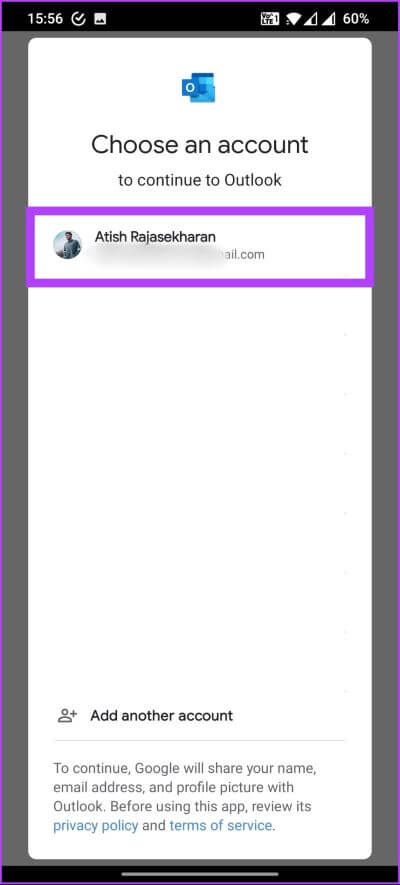
c'est tout. Lorsque vous ouvrez l'application Microsoft Outlook sur Android, vous pouvez afficher et planifier des événements sans aucun problème. Si vous êtes sur iPhone, passez à la méthode suivante.
5. Comment synchroniser le calendrier Outlook avec Google Calendar sur iPhone ou iPad
Il existe plusieurs façons de synchroniser votre calendrier. Cependant, la meilleure option est Synchronisez votre calendrier avec l'application Calendrier sur iPhone Ou un iPad pour ne pas avoir à chercher ailleurs. La même chose se synchronise également sur votre Mac. De plus, les étapes sont simples.
Étape 1: Ouvert Paramètres iPhone ou iPad.
Étape 2: vas au التقويم Et presse Les comptes.
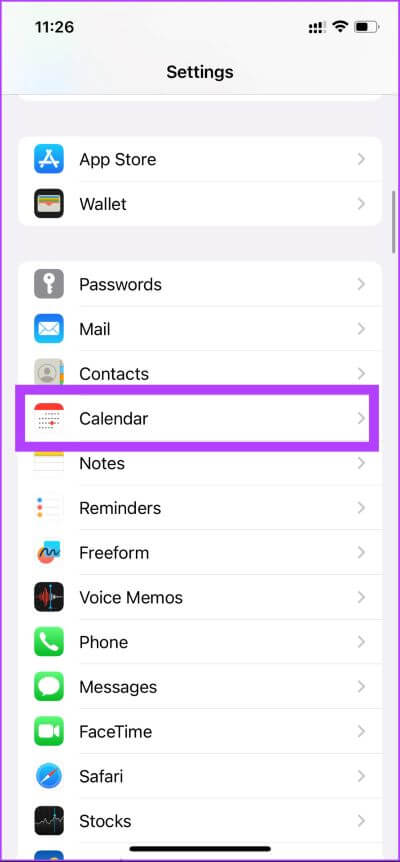
Étape 3: Ajouter Comptes Google et Outlook votre appareil en même temps à votre iPhone ou iPad en suivant les instructions.
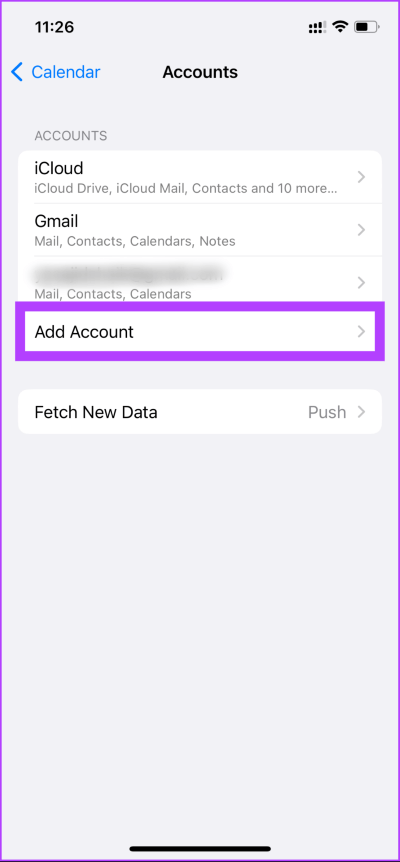
Étape 4: Une fois connecté Les comptes Allez à chaque Calculer et activer le commutateur pour les calendriers pour synchroniser le calendrier.
Une fois que vous avez terminé d'enregistrer et de synchroniser votre calendrier, vous êtes prêt à partir. Tous les événements et données programmés seront automatiquement synchronisés en un seul endroit sans vous causer de problèmes.
6. Comment synchroniser le calendrier Outlook avec Gmail
La synchronisation de votre calendrier Outlook avec Gmail est un processus simple. Suivez les étapes suivantes.
Étape 1: Aller à Gmail Et debout En enregistrant Entry avec votre compte , Et cliquez sur l'icône Équipement.
Étape 2: Dans le menu déroulant, appuyez sur Afficher tous les paramètres.
Étape 3: Aller à Transfert et POP / IMAP.
Étape 4: Assurez-vous Activez le téléchargement POP et l'accès IMAP.
Étape 5: Cliquez Sauvegarder les changements.
Étape 6: Maintenant, ouvrez Application Outlook. Clique sur Touche Windows Sur le clavier, tapez Outlook Et cliquez ouvert.
Étape 7: vas au fichier à partir de la page d'accueil.
Étape 8: Cliquez Ajoutez un compte.
Étape 9: Entrer Votre adresse e-mail Gmail Et cliquez sur les options avancées. Localiser "Laissez-moi configurer mon compte manuellement" , Et cliquez sur اتصال.
Étape 10: Ajouter informations d'entrée Pour les paramètres Compte IMAP.
Étape 10: Entrer Mot de passe Gmail votre et cliquez Enregistrement d'entrée.
Étape 11: Sur l'écran suivant, appuyez sur Autoriser.
c'est tout. Vous avez connecté Gmail à Outlook, vous offrant ainsi le meilleur des deux mondes. Si vous ne souhaitez pas vous connecter et synchroniser Gmail avec Outlook, vous pouvez importer Google Agenda dans Outlook. Continuer à lire.
7. Comment importer Google Calendar dans le calendrier Outlook
L'importation de Google Calendar dans Outlook peut être longue et ardue. Vous pouvez suivre les étapes suivantes pour le faire rapidement et facilement.
Étape 1: Aller à Google Agenda Et enregistrez une entrée avec votre compte Google.
Étape 2: Glissez Pointeur de souris Cliquez sur le calendrier que vous souhaitez partager et appuyez sur Icône à trois points.
Étape 3: Cliquez “paramètres et partage ».
Étape 4: Aller à Intégration du calendrier.
Étape 5: Faites défiler vers le bas et appuyez sur Commutateur de vision (icône d'œil) , et copiez "Adresse secrète au format iCal".
Remarque : Si vous utilisez Google Workspace, utilisez l'"adresse publique au format iCal" pour cette étape.
Étape 6: Maintenant, ouvrez Calendrier Outlook dans un autre onglet et accédez à التقويم.
Étape 7: Cliquez Menu hamburger.
Étape 8: Sélectionner Ajouter un calendrier.
Étape 9: Dans la fenêtre popup Ajouter un calendrier , Aller à "Abonnez-vous depuis le Web".
Étape 10: Coller Lien calendrier Et je lui donne un nom.
Étape 11: Enfin, cliquez sur importer.
Vous voilà. Désormais, vous pouvez accéder à tous vos événements Google Agenda dans votre calendrier Outlook, ce qui facilite la vérification des événements. Si vous avez des questions, consultez la section Foire aux questions ci-dessous.
Questions fréquemment posées sur la synchronisation de votre calendrier Outlook avec Google Calendar
1. Pourquoi mon calendrier Outlook ne se synchronise-t-il pas avec le calendrier Google ?
Il peut y avoir diverses raisons à cela, telles que des paramètres de synchronisation incorrects, des problèmes de réseau ou de connexion Internet, des applications tierces, etc. Essayez l'une des méthodes ci-dessus et voyez si cela vous aide.
2. Combien de calendriers pouvez-vous avoir dans Outlook ?
Il n'y a pas de restrictions officielles, vous pouvez créer autant de calendriers que vous le souhaitez et les nommer selon vos préférences.
3. Est-ce que n'importe qui peut voir mon calendrier Outlook ?
Par défaut, vous ne pouvez afficher que votre calendrier Outlook. Cependant, vous pouvez choisir de partager votre calendrier avec d'autres personnes et leur donner accès pour le consulter.
Synchronisez vos agendas
La synchronisation de votre calendrier Outlook avec votre calendrier Google peut être un moyen utile et pratique de suivre vos horaires et vos rendez-vous. Maintenant que vous savez comment synchroniser, vous voudrez peut-être également savoir comment intégrer Google Agenda dans l'application Calendrier Windows.